Reklaam
Kas otsite võimalusi Windows 10 vaikekeele ja piirkonna muutmiseks?
Võib-olla ostsite oma arvuti mõnes muus riigis või kolis uude riiki Väljapääs odavalt: taskukohase rahvusvahelise elamise lühijuhendMe armastame reisida ja sellisena teame mõnda asja. Siin on mõned näpunäited, et saada emigrandiks taskukohasel viisil. Loe rohkem , võib-olla proovite valda uus keel Õppige uut keelt lihtsalt sirvides Chrome'i veebisSelle laiendiga on hõlbus uue keele sõnavara valimine ilma teiepoolsete pingutusteta. Loe rohkem , või ehk olete kakskeelne ja peate erinevate murrete vahel kiiresti vahetama.
Õnneks on Microsoft teinud uute keelte installimise ja olemasolevate keelte vahel vahetamise väga lihtsaks. Selles artiklis tutvustame teile üksikasjalikku juhendit.
Märge: See on installimisjärgne juhend.
1. Installige keelepakett
Esiteks vaatame, kuidas installida keelepakett. See on vajalik samm enne, kui saate oma süsteemi keelt muuta.
Oskus installige uued keeled Kuidas muuta süsteemikeelt Windows 8-s Saate muuta oma konto süsteemikeelt Windows 8-s, isegi kui te sellest aru ei saa. Me juhendame teid ekraanipiltide abil protsessist läbi. Loe rohkem on üllatavalt uus funktsioon; sisse vanemad versioonid Selgus 5 jälge Windows XP-st Windows 10 seesWindows 10 polnud nullist loodud. Kui vaatate tähelepanelikult, leiate jälgi Windowsi varasematest versioonidest. Näitame teile Windows XP jäänuseid, mis elasid üle 14 aasta pärast Windowsi arengut. Loe rohkem Windows Selgus 5 jälge Windows XP-st Windows 10 seesWindows 10 polnud nullist loodud. Kui vaatate tähelepanelikult, leiate jälgi Windowsi varasematest versioonidest. Näitame teile Windows XP jäänuseid, mis elasid üle 14 aasta pärast Windowsi arengut. Loe rohkem polnud harvad juhud, kui leiti kindlale keelele lukustatud süsteem.
Enne alustamist veenduge, et olete sisse logitud Windows 10-sse kasutades administraatori kontot Windowsi administraatori konto: kõik, mida peate teadmaAlustades Windows Vistaga, on sisseehitatud Windowsi administraatori konto vaikimisi keelatud. Saate selle lubada, kuid tehke seda omal vastutusel! Näitame teile kuidas. Loe rohkem . Kui olete masina ainus kasutaja, on see teie peamine sisselogimine, kuid kui kasutajaid on mitu, võib see olla kellegi teise konto.
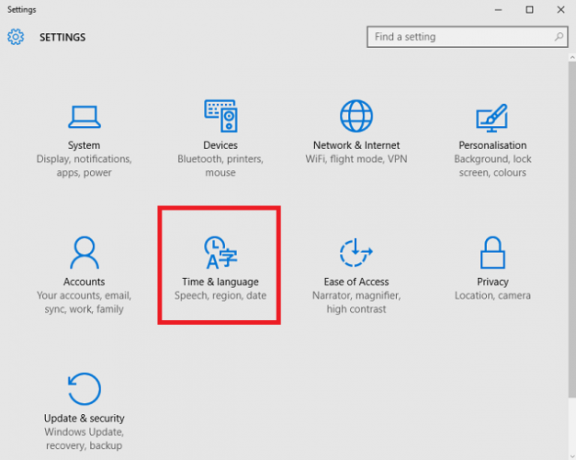
Järgmisena avage Menüü Start ja klõpsake nuppu Seadistused> Kellaaeg ja keel> Piirkond ja keel.
Parempoolse paani esimene suvand võimaldab teil piirkonda muuta. See on kasulik lokaliseeritud sisu ja rakenduste leidmiseks. Tore, kui elate välismaal ja kas a) soovite näidata uusi asju, mis on seotud teie elukohaga, või b) soovite hoida ühendust oma koduriigiga. Saate selle seada mis tahes riiki, mida soovite, kuid pidage meeles, et see võib riiki mõjutada Cortana funktsionaalsus Cortana seadistamine ja tema eemaldamine Windows 10-stCortana on Microsofti suurim produktiivsuse tööriist alates Office'ist. Näitame teile, kuidas alustada Windows 10 digitaalse abistajaga või kuidas Cortana välja lülitada parema privaatsuse tagamiseks. Loe rohkem .
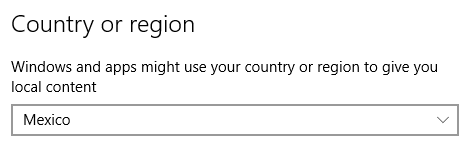
Teine võimalus on uute keelte installimine. Kliki Lisage keel ja teile esitatakse loend, kus on rohkem kui 140 keelt.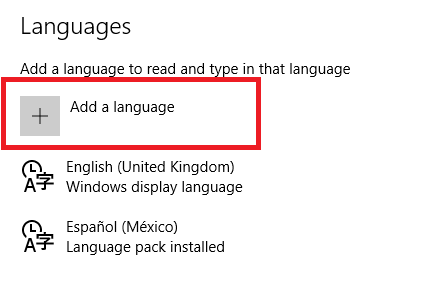
Klõpsake soovitud nuppu ja see hakkab kohe installima. Teile kuvatakse teatis, milles öeldakse, et see võib võtta natuke aega. Keel kuvatakse installimise ajal teie keeleloendis.
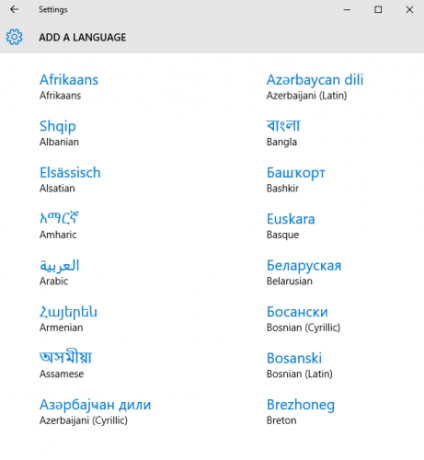
Kui protsess on lõpule jõudnud, muutub keele all olev teade alates Windows Update'i otsimine kuni Keelepakett on installitud. Kui näete seda sõnumit, olete valmis edasi liikuma.
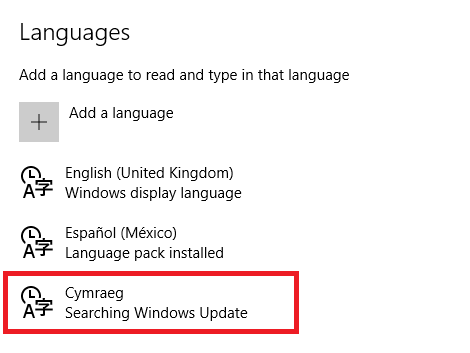
2. Muutke kuvakeelt
Kuvari keele muutmiseks klõpsake värskelt installitud keelepaketil ja valige Määra vaikeseadeks.

Ekraanil kuvatava teate kohaselt kuvatakse järgmine kord sisselogimisel uus keel. Jälgi Start> [Kasutajanimi]> Logi välja lubada end uuesti sisse logida.
Pidage meeles, et kui teete neid samme, ei ole te tingimata muutnud globaalseid sätteid - keelt teie sisselogimisekraanil ja tervituskuval, samuti uute kontode vaikekeelt ei muudeta.
Alloleval pildil näete, et olen muutnud oma kasutaja vaikekeele hispaania keeleks, kuid globaalseid sätteid ei muudeta.

Kõigi globaalsete sätete muutmiseks peate paremklõpsake nuppu Menüü Start ja suunduma Juhtpaneel> Piirkond> Administratiivne> Kopeerimise sätted siis märkige kaks ruutu kõrval Tervituskuvaja süsteemikontod ja Uued kasutajakontod. Näete kõiki sätteid automaatselt värskendamas. Taaskäivitage süsteem muudatuste jõustumiseks.

3. Klaviatuuride vahel vahetamine
Uue keelepaketi installimisel installitakse koos sellega klaviatuur automaatselt. Sellel on mitmeid eeliseid - eriti juhtudel, kui keeltel on erinevad märgid või kasutatakse neid regulaarselt tähtedega aktsendid Kuidas: Lihtsad kiirklahvid tähtede aktsendimärkide jaoks [Mac] Loe rohkem .
Saate hõlpsalt installitud klaviatuuride vahel vahetamiseks Kuidas klaviatuuri kujundust koheselt vahetada, kuhu iganes läheteSelle kaasaskantava rakenduse abil on uskumatult lihtne muuta klaviatuuri paigutust QWERTY-st muuks. Loe rohkem kas vajutades Windowsi klahv + tühik või klõpsates hiire vasakklõpsuga tegumiriba paremas servas kolmetähelisele keelekoodile.
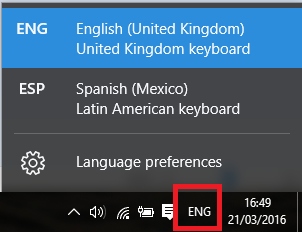
4. Installige klaviatuur ilma keelepaketita
Kui soovite lisada uue klaviatuuri, kuid ei kavatse oma süsteemi kuvakeelt muuta, on seda ka lihtne teostada.
Minge tagasi keeleekraanile, klõpsates nuppu Start> Seaded> Aeg ja keel> Piirkond ja keel.
Tõstke esile keelepakett, millega soovite oma uue klaviatuuri siduda, ja klõpsake nuppu Valikud. Järgmisena klõpsake nuppu Lisage uus klaviatuur ja tehke loendist oma valik.
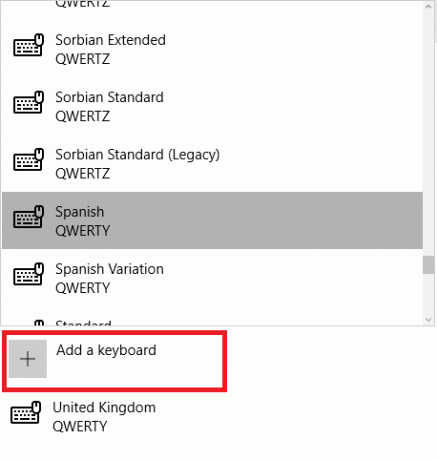
Sellest menüüst saate eemaldada ka klaviatuurid; kasulik, kui soovite muuta oma süsteemikeele hispaania keeleks, kuid soovite, et ainuke klaviatuur oleks inglise keeles QUERTY. Lihtsalt tõstke esile klaviatuur, mida soovite kustutada, ja klõpsake nuppu Eemalda.
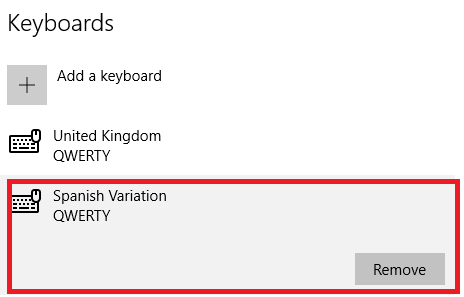
5. Muutke kõnevalikuid
Viimane käsitlemist vajav keeleosa on kõne - nii sisend kui väljund. Sisend on see, mida teie arvuti tunneb ära, kui olete häälkäskluste väljastamine 6 lahedamat asja, mida saate Cortana abil Windows 10-s juhtidaCortana aitab teil Windows 10-s käed vabad süsteemis liikuda. Võite lasta tal otsida oma failidest ja veebist, teha arvutusi või koostada ilmateade. Siin käsitleme tema lahedamaid oskusi. Loe rohkem , väljund on keel Cortana kasutab Kuidas leida, millised Windows 10 rakendused Cortanaga töötavadCortana võib olla tõesti kasulik, kuid kuidas peaksite teadma, millised rakendused teda toetavad? Siit saate teada ühe silmapilguga. Loe rohkem .
Nagu ka eelmistes seadetes, mida oleme katnud, peate avama Menüü Start, siis suunduge Seadistused> Kellaaeg ja keel. Seekord aga vali Kõne vasakpoolsest paanist.
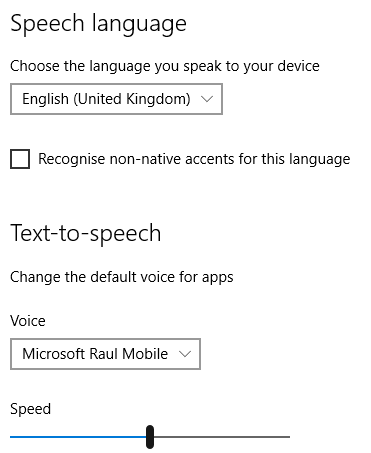
Ülemine variant pealkirjaga Kõnekeel, võimaldab teil määrata sisestusmeetodi. Väärib märkimist, et enne kõne sisestuskeele muutmist peate olema installinud vastava keelepaketi.
Allolev valik - Tekst kõneks - siin saate valida Cortana kasutatava hääle. Iga kord, kui installite keelepaketi, installitakse ka vastav Cortana hääl. Valige oma eelistus rippmenüüst.
Kas kasutate mitut keelt?
Ehkki üksikuid valikuid on üsna lihtne muuta, kui teate, kuidas seda teha, on õiglane öelda, et Microsoft ei tee selle nimel suurepärast tööd nende sätete asukoht Windows 10 seadete juhend: kuidas teha kõike ja kõikeKas tunnete Windows 10 seadete rakenduse ümber? Siin on kõik, mida peate teadma. Loe rohkem ilmselge. Ei tundu mõistlik, et nii palju menüüsid ja alammenüüsid kasutatakse lihtsalt teie keele, klaviatuuri ja kõne muutmiseks.
Kui kasutate oma Windows 10 süsteemis mitut keelt, tahaksime teid teist kuulda. Kui lihtne on mitme keele haldamine? Kas valikute ja seadete hulk on rahuldav? Kas on midagi, mida Microsoft kahe silma vahele pani, mis teie arvates tuleks kaasata?
Nagu alati, saate ühendust võtta allpool olevate kommentaaride jaotise kaudu.
Dan on Mehhikos elav briti emigrant. Ta on MUO õdede saidi Blocks Decoded tegevtoimetaja. Erinevatel aegadel on ta olnud MUO sotsiaaltoimetaja, loovtoimetaja ja finantstoimetaja. Võite teda leida igal aastal Las Vegase CES-is näitusepõrandal ringi rändamas (PR-inimesed, võtke ühendust!), Ja ta teeb palju kulisside taga asuvat saiti...
